當前位置:首頁 > 幫助中心 > u盤重裝系統(tǒng)win10步驟演示,怎么一鍵u盤裝系統(tǒng)win10系統(tǒng)
u盤重裝系統(tǒng)win10步驟演示,怎么一鍵u盤裝系統(tǒng)win10系統(tǒng)
電腦并不是遇到的所有問題,都能通過重裝系統(tǒng)來解決的,比如說硬件故障之類的,就只有部分可以進行修復(fù)。當然,重裝系統(tǒng)也確實可以解決大部分的問題,因為重裝系統(tǒng)的本質(zhì),就是對電腦操作系統(tǒng)進行重新安裝。你看,電腦整個系統(tǒng)都換了,原系統(tǒng)存在的問題,肯定不會存在新系統(tǒng)上面了。好啦,下面就來看看u盤重裝系統(tǒng)win10步驟演示吧。
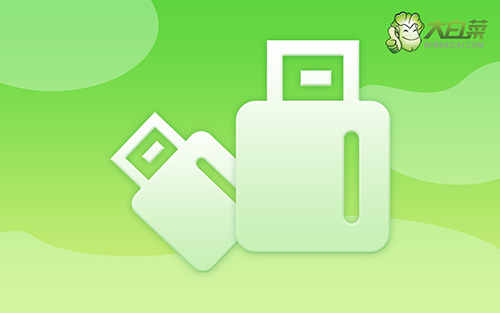
怎么一鍵u盤裝系統(tǒng)win10系統(tǒng)
第一步:u盤啟動盤制作
1、打開電腦接入u盤,搜索并下載正版大白菜U盤啟動盤制作工具。
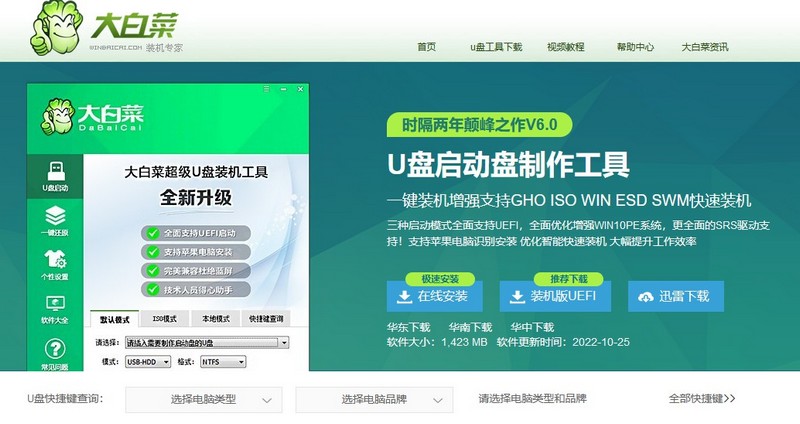
2、進入U盤啟動盤制作界面后,選中u盤,默認設(shè)置,點擊一鍵制作成usb啟動盤。
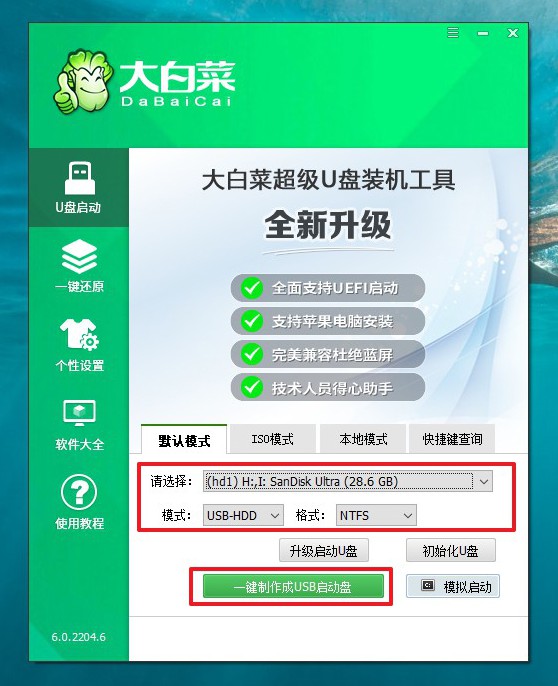
3、成功制作大白菜U盤啟動盤后,即可下載保存需要使用的系統(tǒng)鏡像。
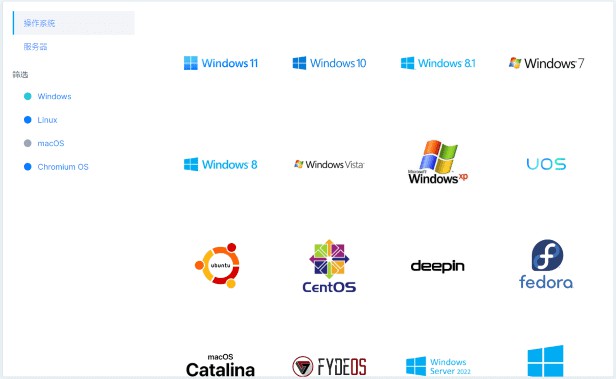
第二步:u盤啟動電腦設(shè)置
1、這里是常見電腦品牌對應(yīng)的u盤啟動快捷鍵表格,先查詢,再進行后續(xù)操作。

2、將u盤啟動盤接入電腦,如圖所示,通過u盤啟動快捷鍵設(shè)置,電腦將會讀取u盤數(shù)據(jù)啟動。
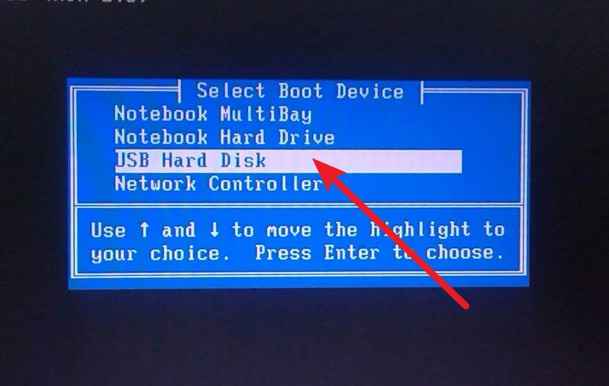
3、隨后,在大白菜主菜單中,選擇【1】啟動Win10X64PE,回車即可進入大白菜PE桌面。
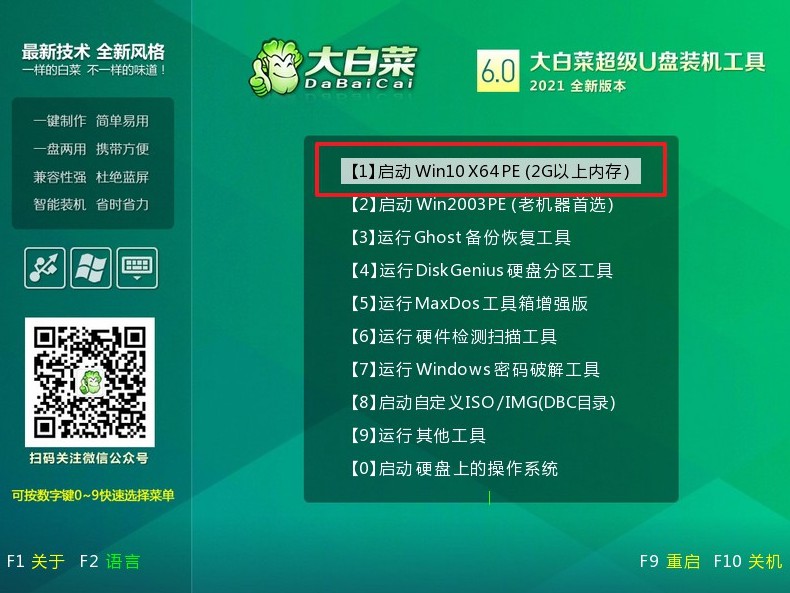
第三步:u盤啟動盤裝win10系統(tǒng)
1、在大白菜winpe桌面中,打開裝機軟件,如圖所示設(shè)置,確認選項正確無誤后,點擊“執(zhí)行”。
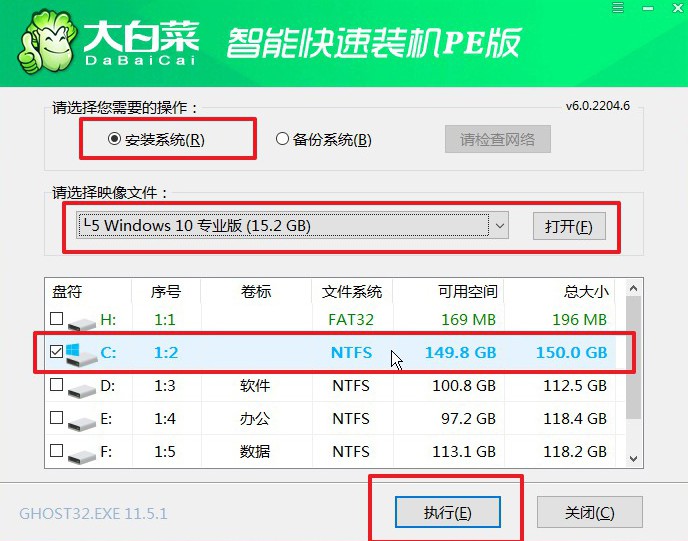
2、彈出一鍵還原頁面后,無需設(shè)置,默認相關(guān)選項,直接點擊“是”進入下一步。

3、隨后,大白菜裝機軟件,就會進行系統(tǒng)部署,記得勾選“完成后重啟”選項。
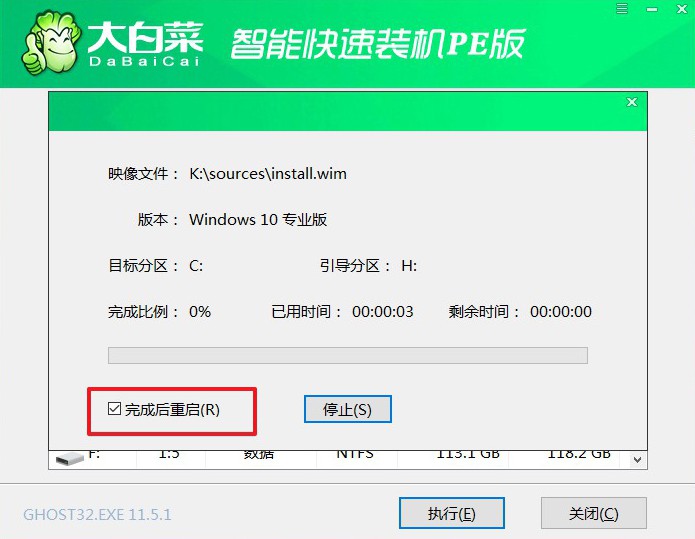
4、最后,電腦還會進行多次重啟,而你不需要進行什么操作,等待桌面展示W(wǎng)in10系統(tǒng)畫面則重裝成功。
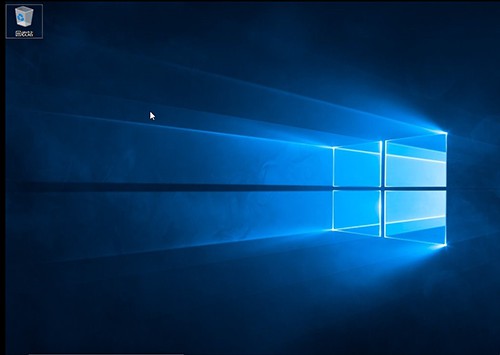
上面的操作,就是本次u盤重裝系統(tǒng)win10步驟演示了。作為重裝系統(tǒng)的工具,u盤啟動盤的操作可謂是很簡單了,它不會像光盤重裝系統(tǒng)那樣子,存在一堆的電腦專業(yè)英文詞匯無法理解。U盤啟動盤重裝系統(tǒng)的大部分界面都是中文的,相信也可以讓各位輕松學會電腦重裝系統(tǒng)。

